Как подсчитать все ячейки со значением/данными в диапазоне в Excel?
Иногда вы можете случайным образом вводить данные в ячейки в определенном диапазоне в Excel и захотите подсчитать общее количество ячеек со значением или данными. Как это сделать легко? В этой статье мы представим вам несколько методов.
Подсчет всех ячеек со значением через Строку состояния
Подсчет всех ячеек со значением/данными с помощью формулы
Подсчет и выбор всех ячеек со значением/данными с помощью Kutools для Excel
 Получение количества всех ячеек со значением в Строке состояния
Получение количества всех ячеек со значением в Строке состояния
На самом деле, мы можем получить количество всех ячеек со значением в выбранном диапазоне прямо из Строки состояния.
Выберите диапазон, где вы хотите подсчитать общее количество ячеек со значением или данными, и результаты суммы/среднего значения/количества о всех ячейках с данными автоматически отобразятся в Строке состояния. Смотрите скриншот:

 Подсчет всех ячеек со значением/данными с помощью формулы
Подсчет всех ячеек со значением/данными с помощью формулы
Мы можем применить формулу COUNTA для подсчета количества всех ячеек со значением или данными в указанном диапазоне в Excel.
Выберите пустую ячейку, куда вы поместите результат подсчета, введите формулу =COUNTA(A1:F16) (A1:F16 — это указанный диапазон, где вы будете подсчитывать общее количество ячеек с данными), и нажмите клавишу Enter .

И затем вы сразу получите общее количество ячеек со значением/данными. Смотрите скриншот:

 Подсчет всех ячеек со значением/данными с помощью Kutools для Excel
Подсчет всех ячеек со значением/данными с помощью Kutools для Excel
Этот метод представит утилиту Выбрать непустые ячейки из Kutools для Excel для подсчета и выбора всех ячеек со значением/данными из указанного диапазона в Excel.
Kutools для Excel - Наполнен более чем 300 необходимыми инструментами для Excel. Воспользуйтесь постоянно бесплатными функциями ИИ! Скачайте прямо сейчас!
Выберите диапазон, где вы хотите подсчитать и выбрать все ячейки со значением/данными, и нажмите Kutools > Выбрать > Выбрать непустые ячейки. Смотрите скриншот:

Затем вы увидите, что все ячейки со значением выбраны, и появится диалоговое окно, показывающее, сколько ячеек со значением находится в выбранном диапазоне. Смотрите скриншот:
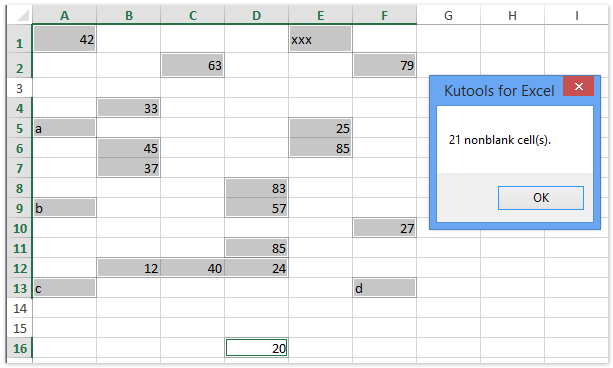
Нажмите кнопку OK , чтобы закрыть это диалоговое окно.
 Связанные статьи:
Связанные статьи:
Выделение строки, если ячейка содержит текст/значение/пусто в Excel
Удаление строк, если ячейки пусты в длинном списке в Excel
Ввод/отображение текста или сообщения, если ячейки пусты в Excel
Лучшие инструменты для повышения продуктивности в Office
Повысьте свои навыки работы в Excel с помощью Kutools для Excel и ощутите эффективность на новом уровне. Kutools для Excel предлагает более300 расширенных функций для повышения производительности и экономии времени. Нажмите здесь, чтобы выбрать функцию, которая вам нужнее всего...
Office Tab добавляет вкладки в Office и делает вашу работу намного проще
- Включите режим вкладок для редактирования и чтения в Word, Excel, PowerPoint, Publisher, Access, Visio и Project.
- Открывайте и создавайте несколько документов во вкладках одного окна вместо новых отдельных окон.
- Увеличьте свою продуктивность на50% и уменьшите количество щелчков мышью на сотни ежедневно!
Все надстройки Kutools. Один установщик
Пакет Kutools for Office включает надстройки для Excel, Word, Outlook и PowerPoint, а также Office Tab Pro — идеально для команд, работающих в разных приложениях Office.
- Комплексный набор — надстройки для Excel, Word, Outlook и PowerPoint плюс Office Tab Pro
- Один установщик, одна лицензия — настройка занимает считанные минуты (MSI-совместимо)
- Совместная работа — максимальная эффективность между приложениями Office
- 30-дневная полнофункциональная пробная версия — без регистрации и кредитной карты
- Лучшее соотношение цены и качества — экономия по сравнению с покупкой отдельных надстроек